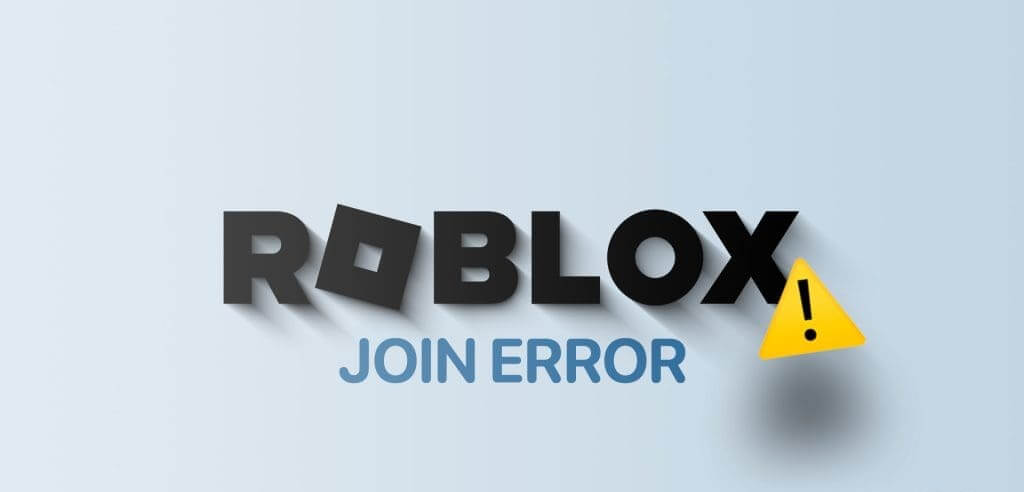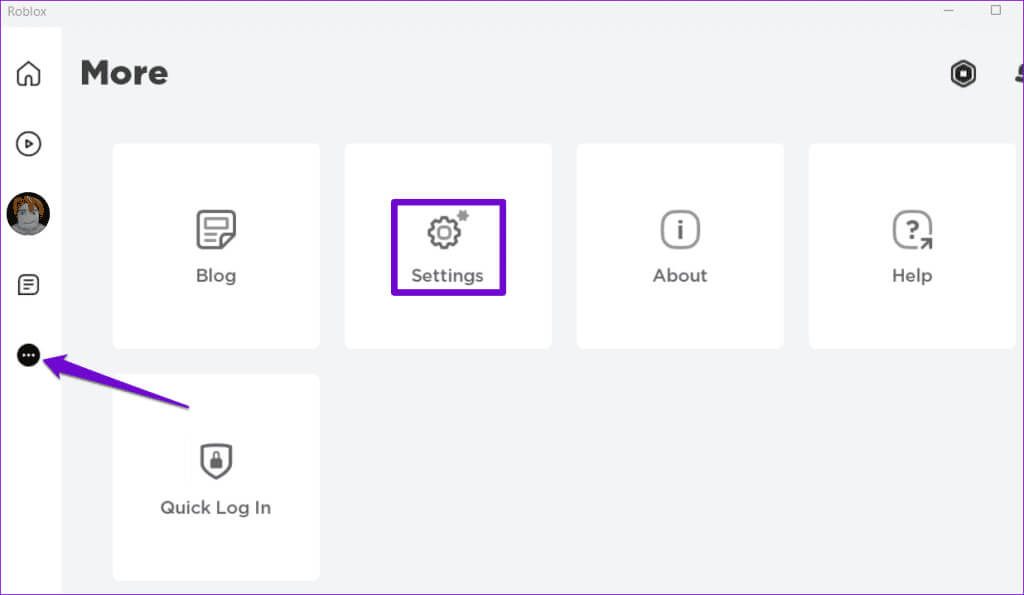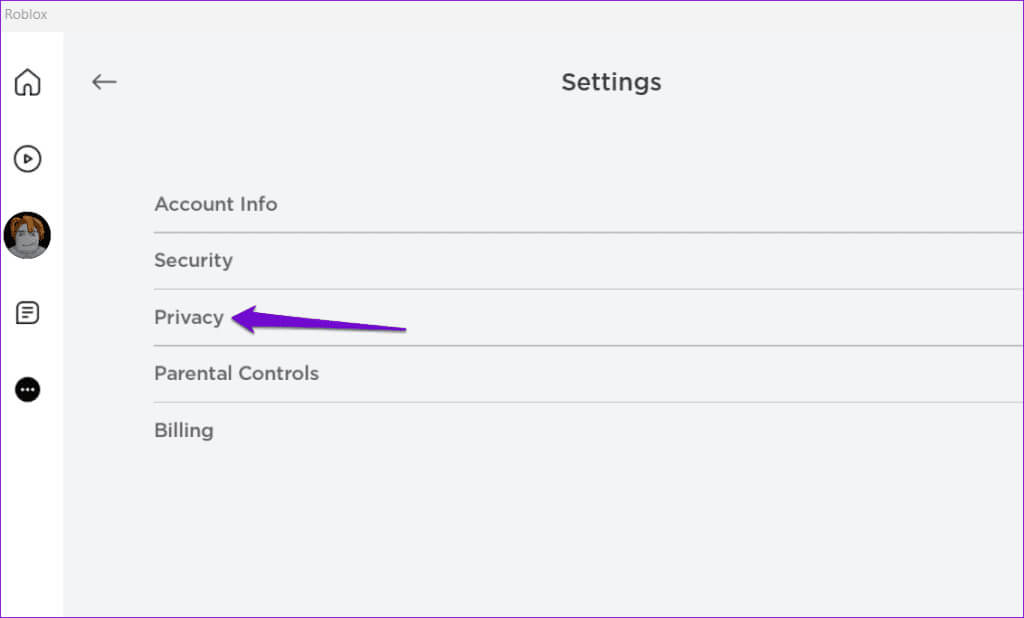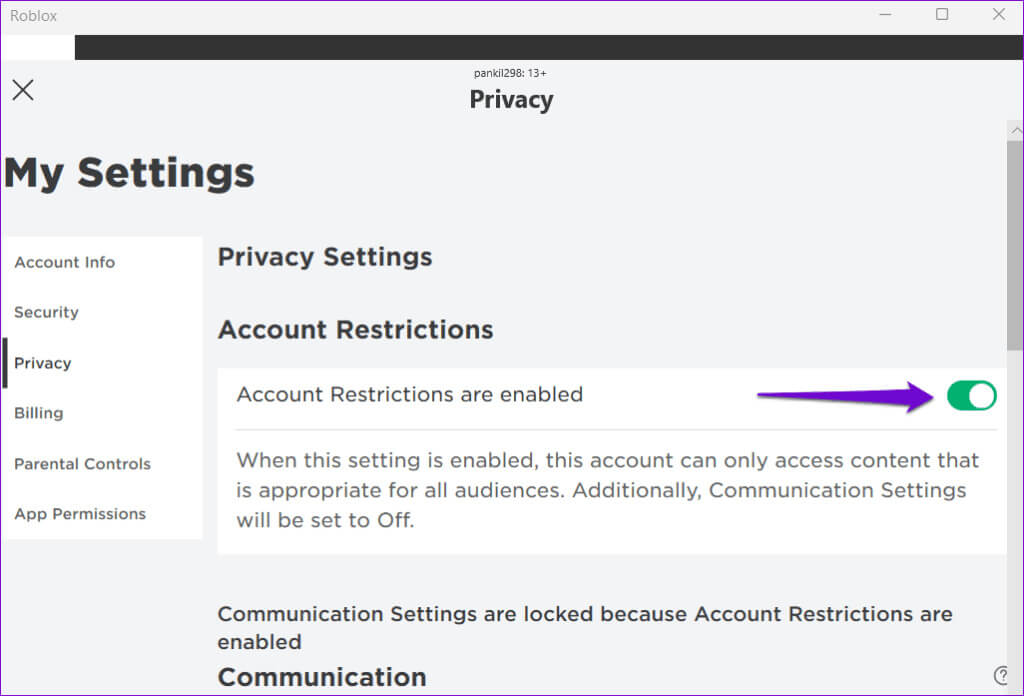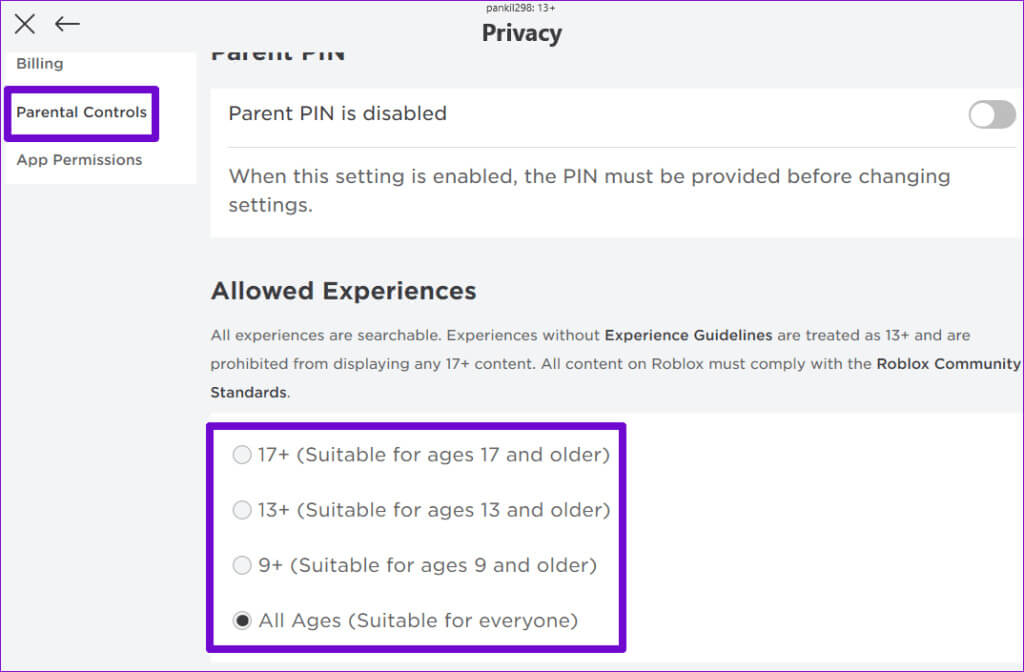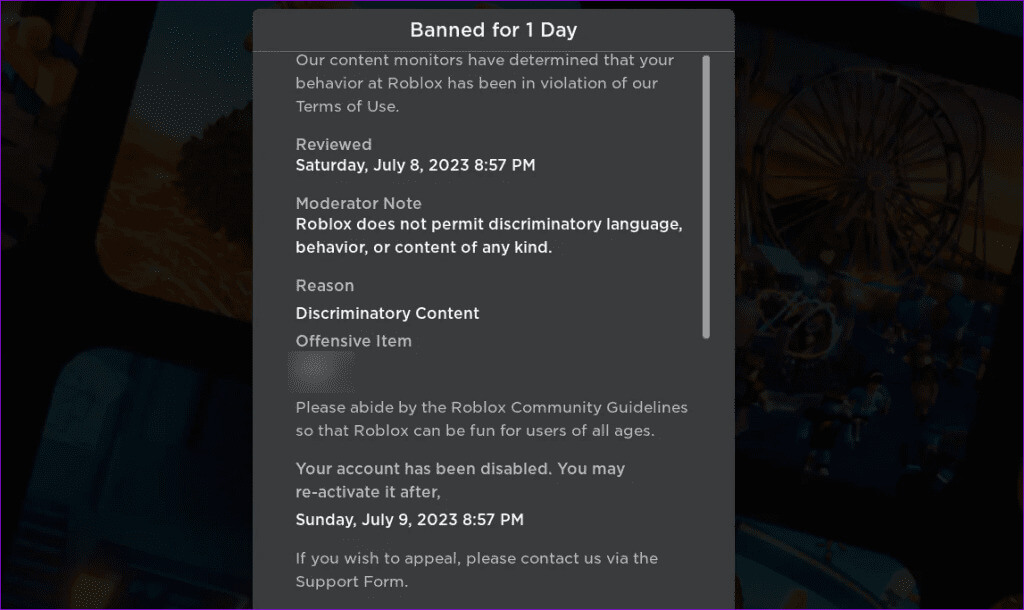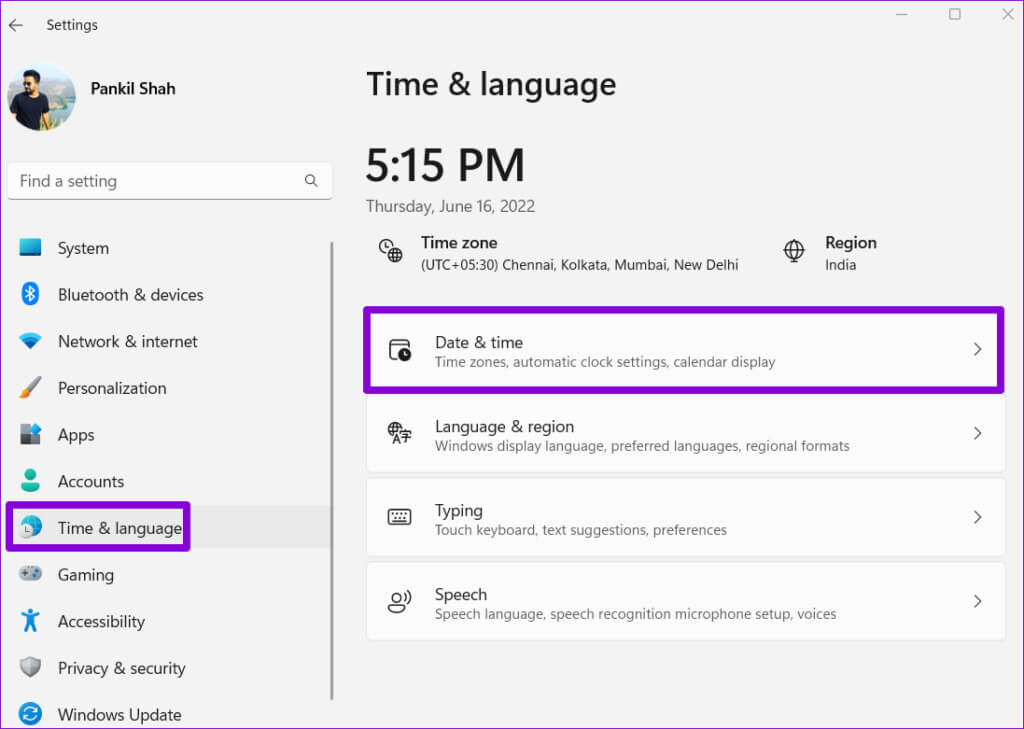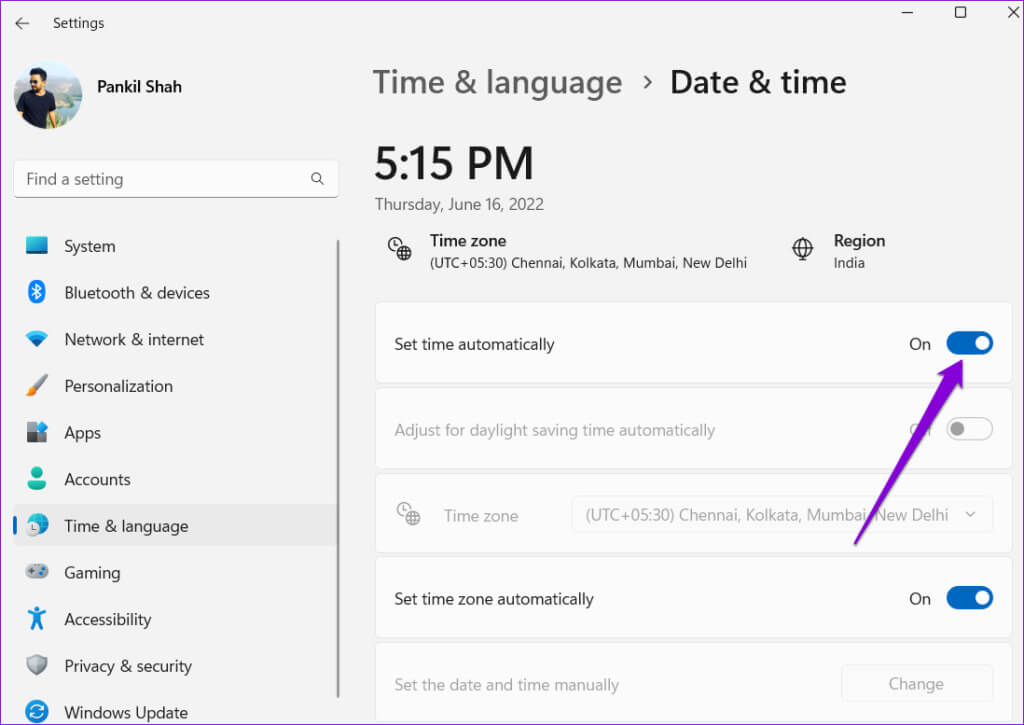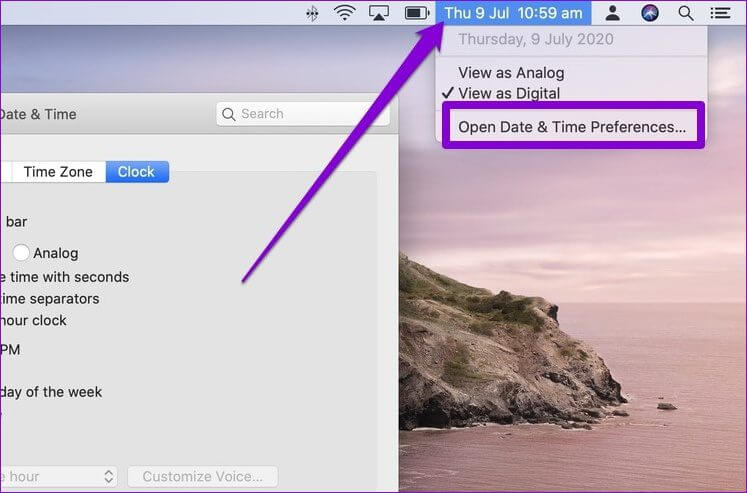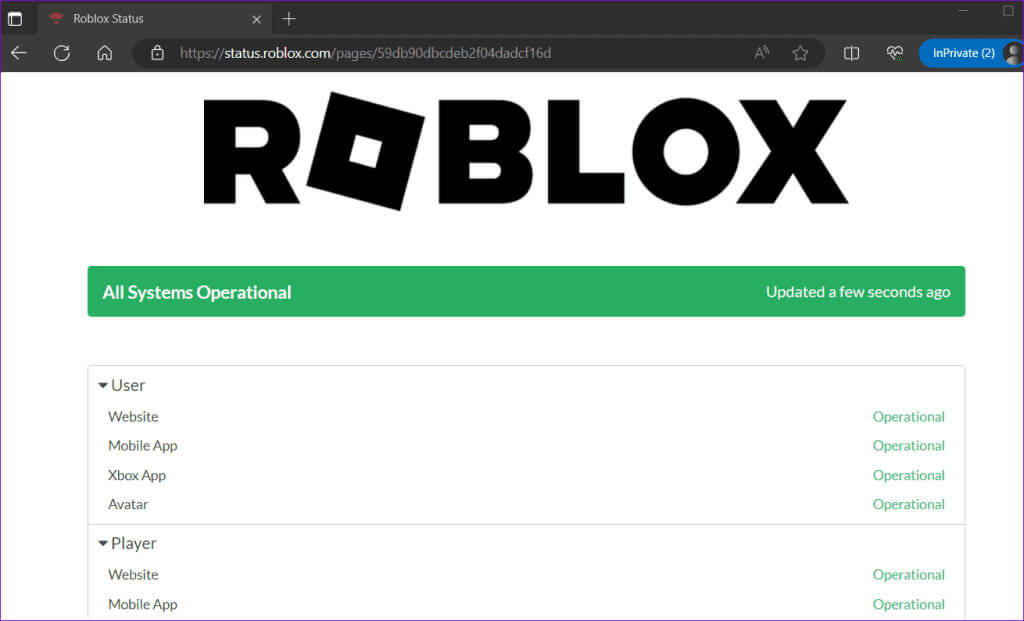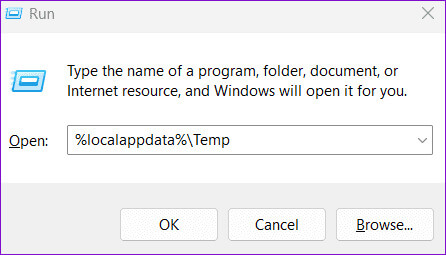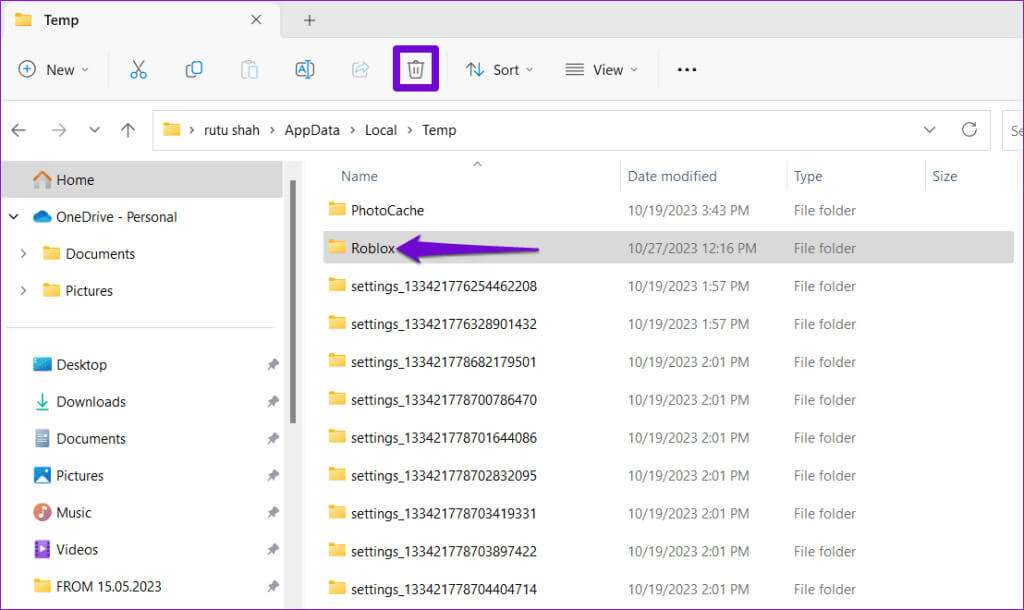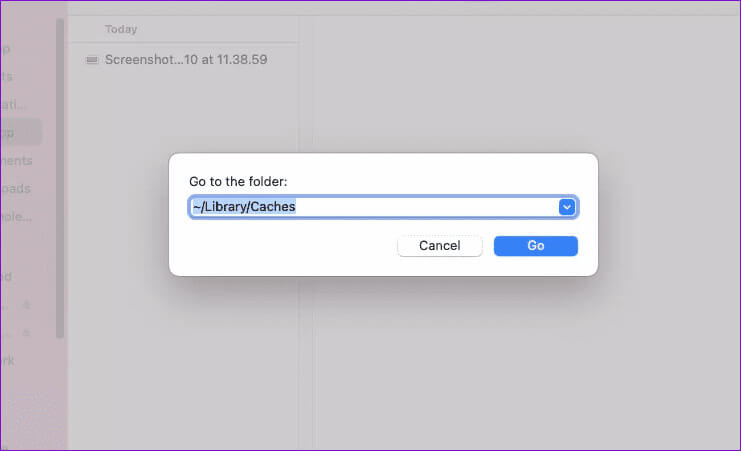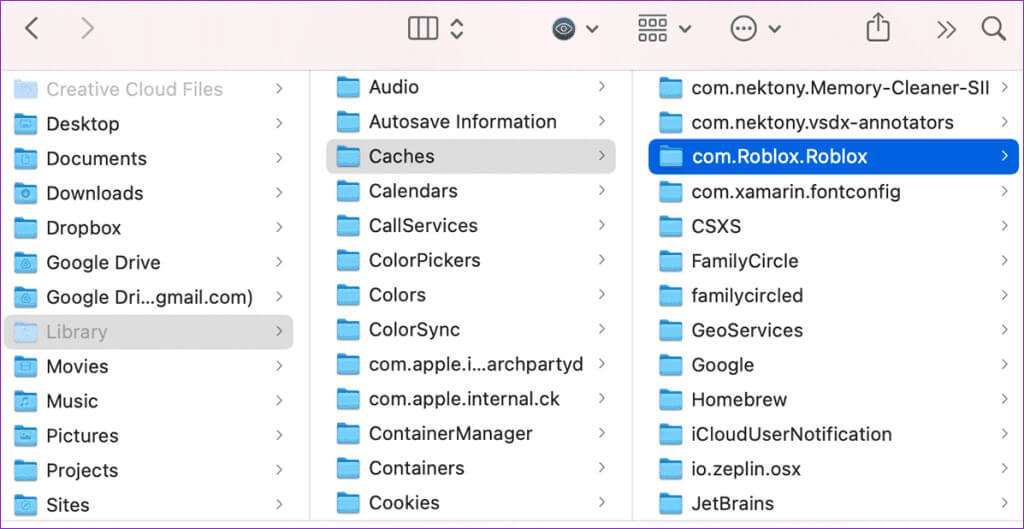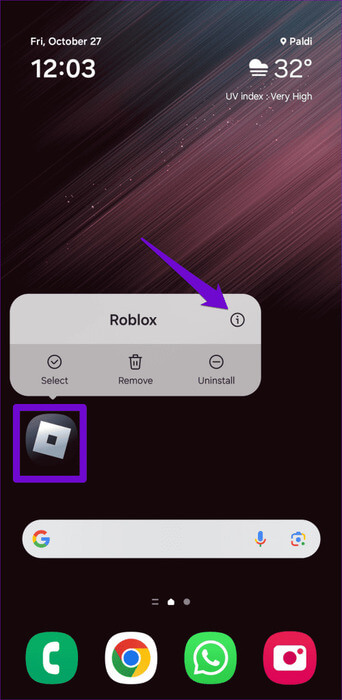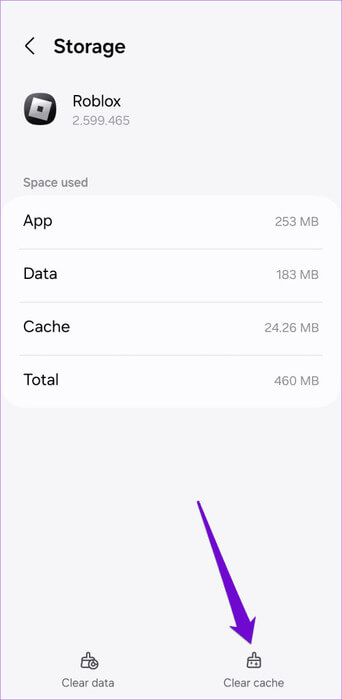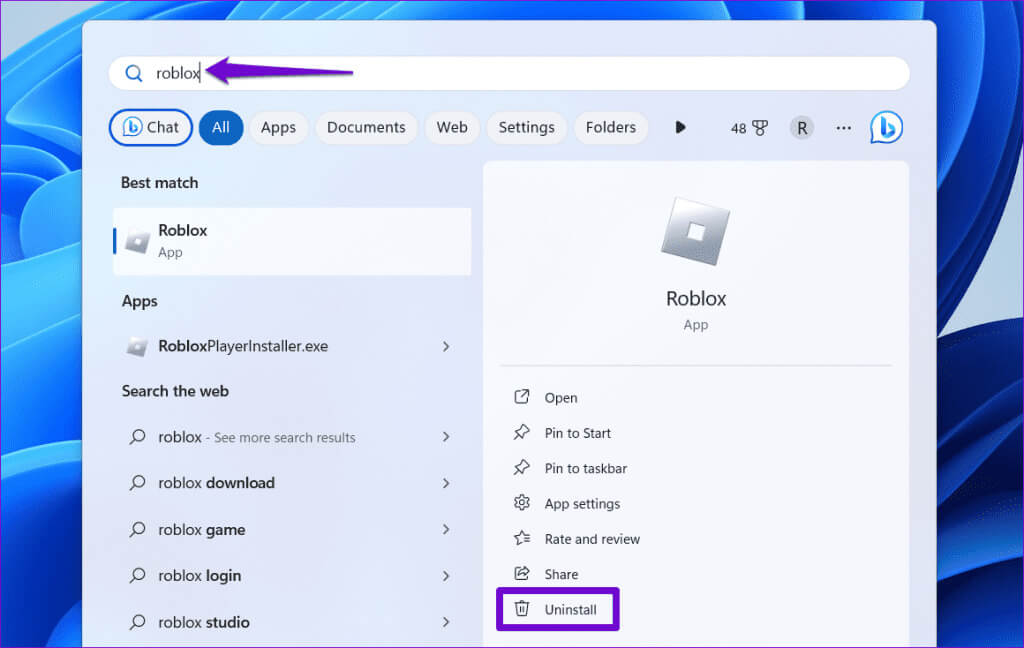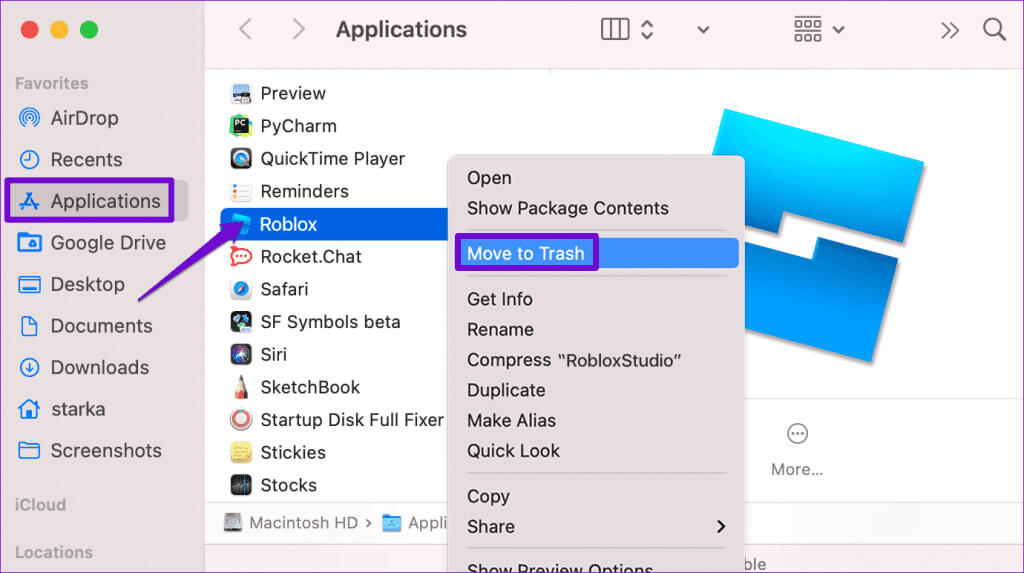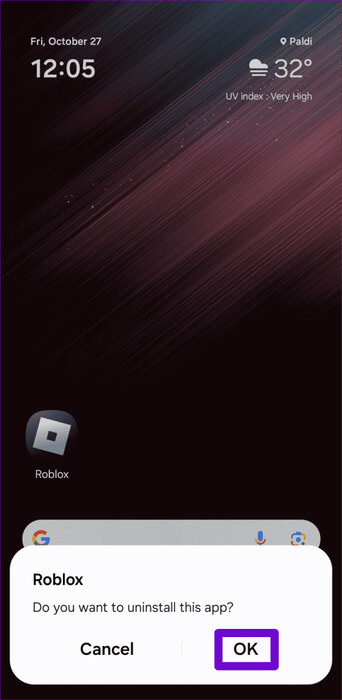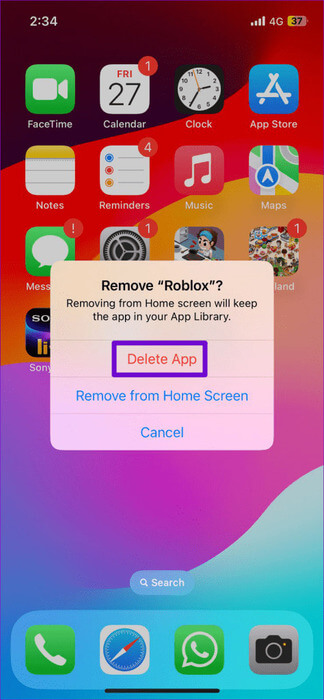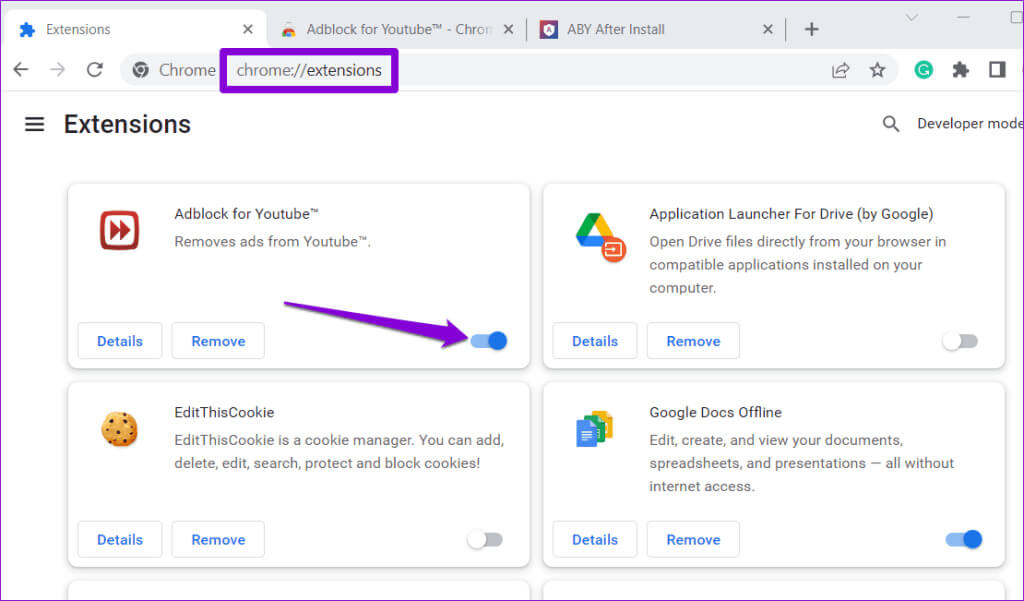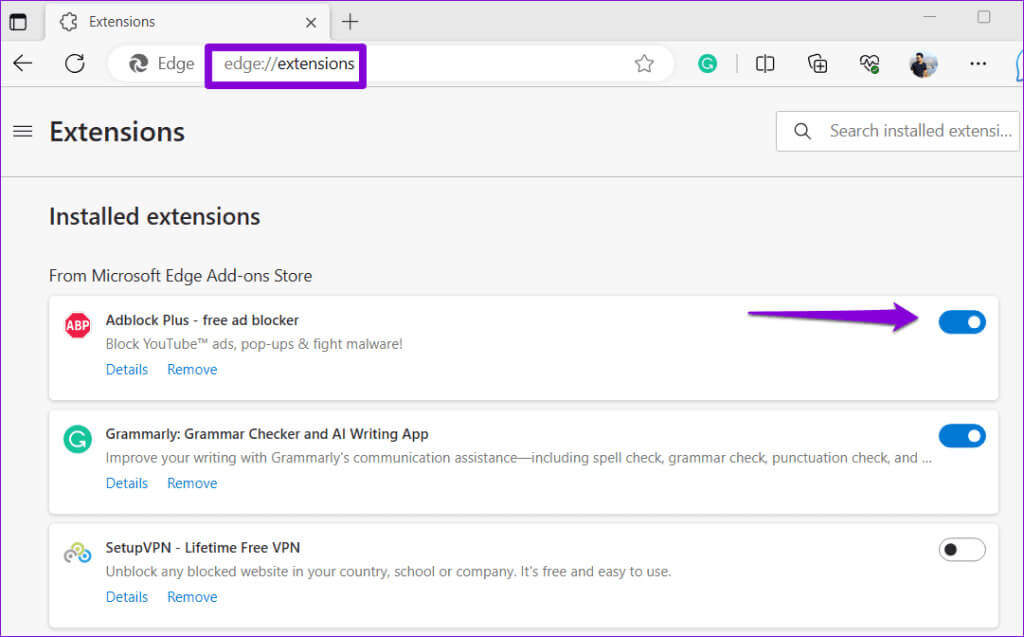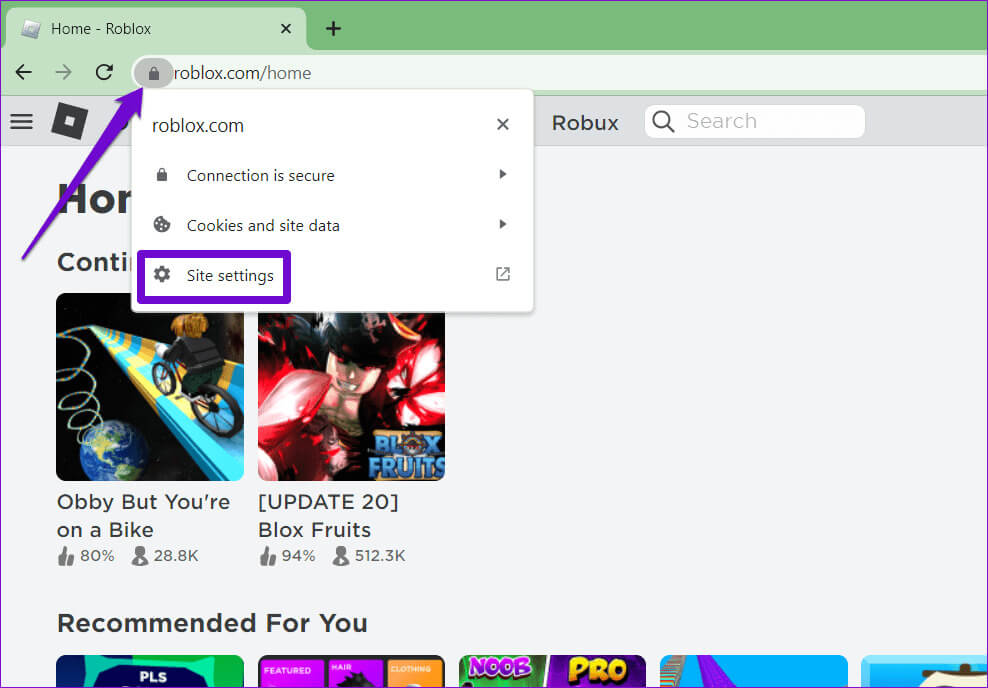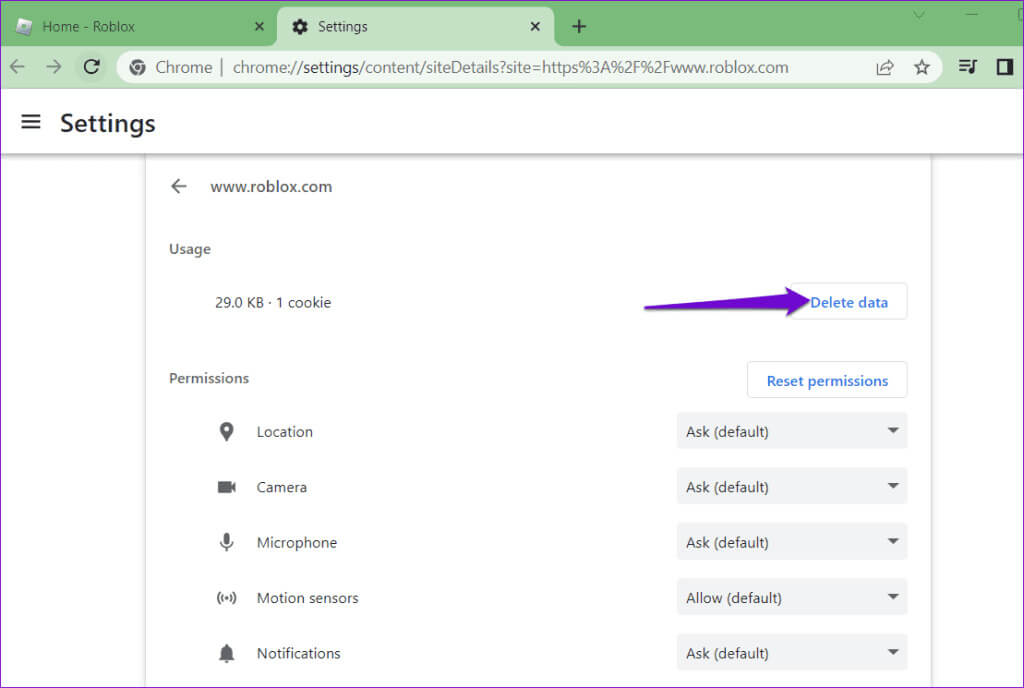Top 8 des correctifs pour ne pas pouvoir rejoindre les jeux Roblox
Roblox est devenu populaire parmi les joueurs de tous âges grâce à sa large gamme de jeux et de fonctionnalités créatives. Mais que se passe-t-il si vous ne pouvez pas rejoindre vos jeux Roblox préférés ou... Jouez-y sur votre appareil Android Ou iPhone ou ordinateur de bureau ? Cela peut être frustrant, surtout si vous avez hâte de jouer à un nouveau jeu ou de rejoindre vos amis dans une aventure amusante. Voici les 8 principaux correctifs pour ne pas pouvoir rejoindre les jeux Roblox.
Si vous avez de la chance, redémarrer Roblox pourrait être tout ce que vous devez faire pour que les choses reviennent à la normale. Sinon, ce guide propose quelques conseils utiles qui vous permettront de rejouer à vos jeux Roblox préférés en un rien de temps.
1. Vérifiez les paramètres de test autorisés pour votre compte
Roblox permet aux parents de gérer les comptes de leurs enfants et de restreindre leur accès aux jeux pouvant être inappropriés. Si vous ne parvenez pas à rejoindre ou à jouer à certains jeux Roblox, vous devez d'abord vérifier ces paramètres et vous assurer qu'ils sont correctement configurés.
Étape 1: Ouvert Roblox sur votre ordinateur ou rendez-vous sur le site Web Roblox. Cliquez sur l'icône Les trois points horizontaux Dans la barre latérale gauche et sélectionnez Paramètres.
Étape 2: Cliquez Intimité.
Étape 3: Désactivez le bouton bascule à côté de "Les restrictions de compte sont activées."
Étape 4: Cliquez sur l'onglet Accueil Contrôle parental Dans la partie droite. dans Département Expériences permis, sélectionnez des lignes directrices adaptées à l’âge. Localiser «Tous âges (adapté à tous)» Si vous êtes un adulte.
Remarque : si votre compte Roblox est sous contrôle parental, vous devrez demander à vos parents de saisir leur code PIN pour apporter des modifications à votre compte.
2. Vérifiez si votre compte ROBLOX est banni
Roblox peut suspendre votre compte pendant une certaine période et restreindre votre accès aux jeux si vous violez Normes communautaires Sa propre. Si cela se produit, vous verrez généralement un message indiquant « Bloqué pendant X jours », où X est le nombre de jours. Dans ce cas, vous devrez attendre la fin de la période d’interdiction. Vous pouvez également contacter Roblox si vous pensez que la décision est injuste.
3. Corriger la date et l'heure
Régler votre ordinateur ou votre téléphone sur une date ou une heure incorrecte peut entraîner le blocage des jeux Roblox sur l'écran de connexion au serveur. Pour éviter de tels problèmes, il est préférable d'activer la fonction de date et d'heure automatique sur votre ordinateur.
Activer la date et l'heure automatiques sous Windows
Étape 1: Clique sur Touche Windows + raccourci clavier I Pour ouvrir une application Paramètres. Allez dans l'onglet Temps et langue Et cliquez Date et heure.
Étape 2: Allumez l'interrupteur à côté de Réglez l'heure automatiquement.
Activer la date et l'heure automatiques sur Mac
Étape 1: Cliquez indicateur de temps situé en haut à droite de la barre de menu et sélectionnez "Ouvrir les préférences de date et d'heure".
Étape 2: Sous Date et heure, cochez la case "Régler la date et l'heure automatiquement". Utilisez ensuite le menu déroulant pour sélectionner Serveur de temps préféré.
De même, vous pouvez Corrigez la mauvaise date ou heure sur votre Android ou iPhone aussi. Après cela, vous pouvez rejoindre et jouer à des jeux Roblox comme avant.
4. Vérifiez l'état du serveur Roblox
Des problèmes liés au serveur peuvent parfois vous empêcher de rejoindre certains jeux Robox sur votre ordinateur ou votre téléphone mobile. Roblox dispose d'une page d'état du service dédiée qui fournit aux utilisateurs des informations en temps réel sur toute panne de serveur.
Utilisez le lien suivant pour visiter la page Statut du service Roblox. En cas de panne de service, vous devrez attendre que les serveurs Roblox reviennent en ligne avant de pouvoir jouer à nouveau.
Vérifier l'état du serveur Roblox
5. Effacer le cache ROBLOX
Une autre raison pour laquelle vous ne pouvez pas jouer à des jeux sur Roblox est les données de cache anciennes ou corrompues. Si tel est le cas, vider le cache de l'application Roblox sur votre appareil devrait résoudre le problème.
Windows
Étape 1: Appuyez sur la touche Windows + R Raccourci clavier pour ouvrir la boîte de dialogue "opération". Type %localappdata%\Temp Dans le champ Ouvrir et appuyer Entrez.
Étape 2 : Dans la fenêtre de l'Explorateur de fichiers qui s'ouvre, sélectionnez le dossier Roblox et cliquez sur l'icône de la corbeille en haut pour le supprimer.
Mac
Étape 1: Appuyez sur le raccourci clavier Maj + Commande + GEt le type ~/Bibliothèque/Caches, Puis appuyez sur Entrez.
Étape 2: Sélectionnez le dossier com.Roblox.Roblox Et presse supprimer la clé.
Android
Étape 1: Appui long sur l'icône de l'application Roblox sur votre téléphone et cliquez sur l'icône "je" de la liste résultante.
Étape 2: Aller à Stockage Et appuyez sur Option Vider le cache.
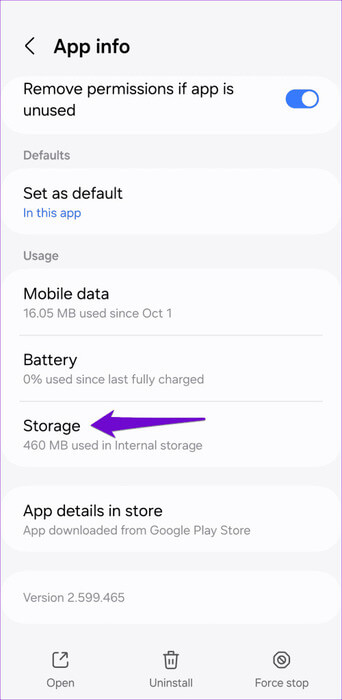
6. Réinstallez Roblox
Si vous ne parvenez pas à rejoindre et à jouer à vos jeux Roblox préférés même après avoir vidé le cache, vous pouvez essayer de réinstaller Roblox sur votre appareil. Cela aidera à supprimer toutes les données d'application problématiques et à mettre à jour l'application vers sa dernière version.
sur Bureau
Sous Windows, appuyez sur le raccourci clavier Windows + S pour accéder au menu de recherche. Tapez Roblox dans la zone de recherche et sélectionnez Désinstaller.
Sur Mac, ouvrez l'application Finder et sélectionnez Applications dans la barre latérale. Faites un clic droit sur l'application Roblox et sélectionnez Déplacer vers la corbeille.
Mobile
Pour supprimer Roblox de votre appareil Android, appuyez longuement sur son icône d'application et appuyez sur l'option Désinstaller. Appuyez ensuite sur OK pour confirmer.
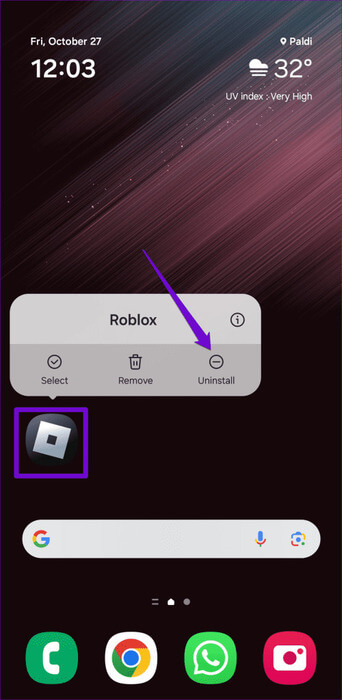
Si vous possédez un iPhone, appuyez longuement sur l'icône de l'application Roblox et sélectionnez Supprimer l'application. Appuyez ensuite sur Supprimer l'application pour confirmer.
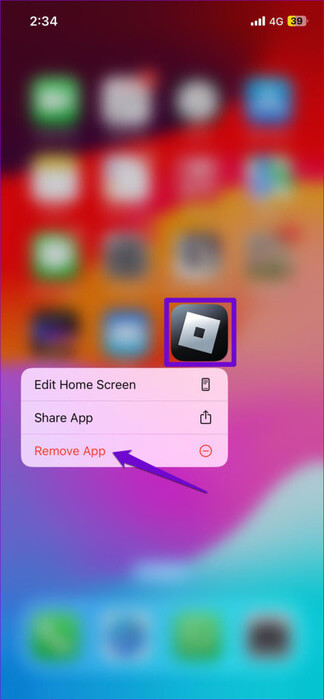
Téléchargez et installez à nouveau l'application Roblox et vérifiez si le problème persiste après cela.
7. Désactivez votre bloqueur de publicités (navigateur)
Les bloqueurs de publicités dans votre navigateur peuvent également interférer avec les fonctionnalités de Roblox et empêcher le chargement des jeux. Si vous rencontrez des difficultés pour accéder aux jeux Roblox depuis votre navigateur, désactivez toutes les extensions de blocage des publicités et réessayez.
Dans Google Chrome, tapez chrome://extensions dans la barre d'adresse en haut et appuyez sur Entrée. Désactivez ensuite la bascule à côté de l’extension de blocage des publicités.
Pour ceux qui utilisent Microsoft Edge, tapez edge://extensions dans la barre d'URL et appuyez sur Entrée. Désactivez l'extension de blocage des publicités à l'aide du bouton bascule à côté.
Redémarrez ensuite votre navigateur et vérifiez si le problème persiste.
8. Effacer les données du navigateur pour roblox (navigateur)
Les jeux Roblox peuvent ne pas s'ouvrir si le cache et les cookies associés au site sont obsolètes ou corrompus. Si vous utilisez Chrome, visitez le site Web Roblox, cliquez sur l'icône de verrouillage dans la barre d'adresse et sélectionnez Paramètres du site.
Cliquez sur le bouton Supprimer les données sous la section Utilisation.
De même, vous pouvez Effacer le cache et les cookies Roblox dans Edge ou Safari Ou tout autre navigateur que vous utilisez.
Libérez le plaisir
Roblox, comme tout autre jeu ou plate-forme, est parfois sujet à des problèmes et des erreurs. Cependant, il n’est pas nécessaire d’abandonner. Suivre les conseils ci-dessus devrait résoudre l'impossibilité de rejoindre les jeux Roblox et résoudre tout problème. Problèmes liés à Roblox Et restaurez votre capacité à rejoindre des jeux.